Dies ist ein von KI übersetzter Beitrag.
Schnelle Emoji-Antworten in Slack, dem Kollaborations-Tool
- Schreibsprache: Koreanisch
- •
-
Referenzland: Alle Länder
- •
- IT
Sprache auswählen
Von durumis AI zusammengefasster Text
- Das schnelle Antworten mit Emojis in Slack funktioniert, indem Sie einfache Emojis verwenden, um die Bedeutung Ihrer Antwort zu vermitteln.
- Wenn Sie häufig verwendete Emojis speichern, können Sie noch schneller antworten. Verwenden Sie Emojis wie "Gelesen", "Fertig" oder "Danke", um situationsgerechte Antworten zu geben.
- Wenn Sie die Funktion "Ein-Klick-Reaktion" in den Slack-Einstellungen aktivieren, können Sie Emojis noch schneller verwenden. Mit dem Workflow-Builder können Sie Emojis so konfigurieren, dass automatisch Antworten ausgegeben werden, wenn sie angeklickt werden.
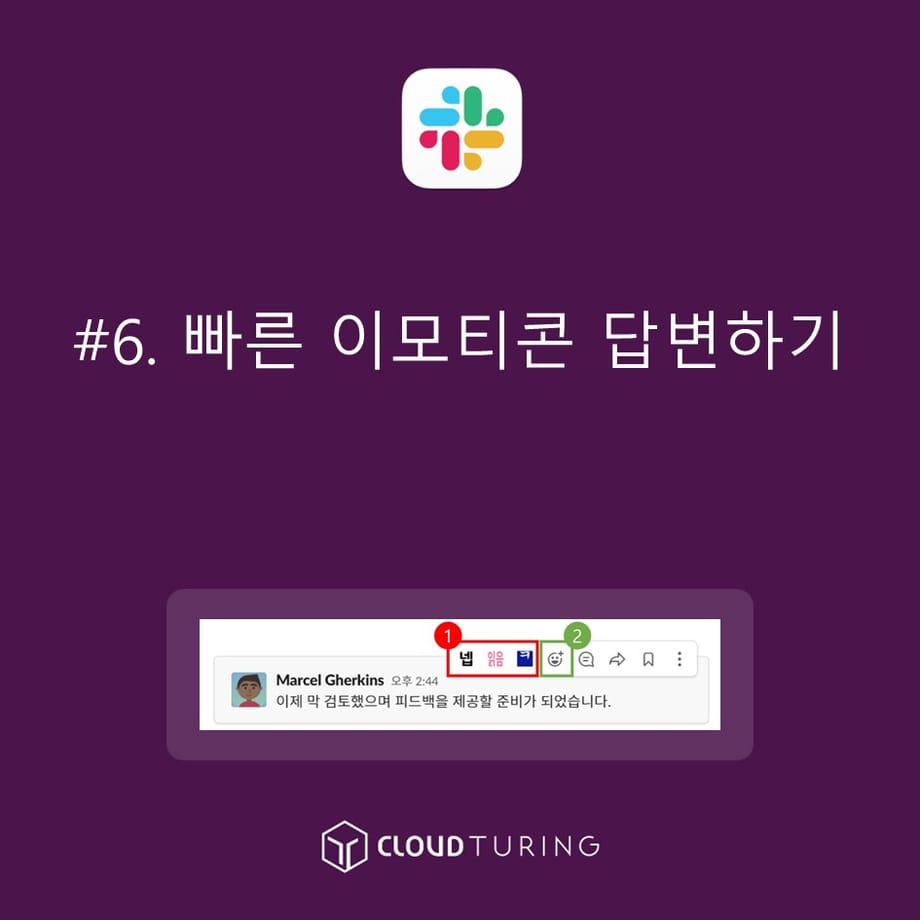
Schnelle Antworten mit Emojis in Slack
Schnelle Emoji-Antworten in Slack, dem Kollaborations-Tool
Hier erfahren Sie, wie Sie Emojis verwenden, um schnell auf Nachrichten in Slack zu antworten, einem Tool für die Zusammenarbeit im Unternehmen.
Slack funktioniert nicht wie KakaoTalk, wo eine "1" verschwindet, wenn die Nachricht gelesen wurde.
Im Gegensatz zu KakaoTalk, das hauptsächlich für private Gespräche verwendet wird, ist Slack ein Tool für die Zusammenarbeit im Unternehmen, das von mehreren Personen verwendet wird. Wenn es 50 Mitarbeiter im Unternehmen gibt, werden 50 Benachrichtigungen angezeigt, und bei 200 Mitarbeitern wären es 200. In Wirklichkeit müssen aber nur wenige Personen die Nachricht lesen, daher ist die Anzeige der Anzahl der Leser ein sinnloses Feature.
Da es keine Möglichkeit gibt zu wissen, ob der Empfänger die Nachricht gelesen hat, kann die Erledigung von Aufgaben verzögert werden und die Effizienz der Arbeit beeinträchtigt werden. Daher gibt es die Emoji-Funktion.
Zweck
- Verwenden Sie schnell und einfach Emojis, um die Bedeutung Ihrer Antwort zu vermitteln.
- Speichern Sie häufig verwendete Emojis, um sie noch schneller senden zu können.
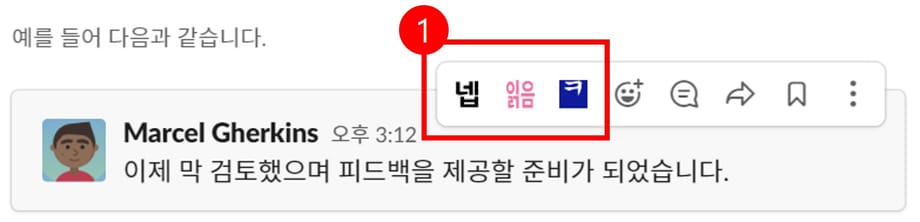
Schnelle Emojis in Slack verwenden
Beispiel
- Wenn Sie eine Arbeitsanfrage erhalten, können Sie ein "Gelesen"-Emoji senden, um dem Absender mitzuteilen, dass Sie die Nachricht gelesen haben.
- Bei einer kurzen Arbeitsbestätigung können Sie ein "Fertig"-Emoji senden, um dem Absender mitzuteilen, dass die Aufgabe abgeschlossen ist.
- Wenn Sie eine Bestätigung erhalten, können Sie ein "Danke"- oder "Gut gemacht"-Emoji verwenden, um schnell zu antworten.
※ Die am häufigsten verwendeten Emojis sind "Ja" und "Gelesen".
- Mit "Ja" können Sie ohne Tippen antworten, und mit "Gelesen" zeigen Sie dem Empfänger, dass Sie die Nachricht gelesen haben.
Bedingungen
Standardfunktion (verfügbar in der kostenlosen Version)
So funktioniert es
1. Bewegen Sie die Maus über die Nachricht des Empfängers.
2. Oben rechts erscheint ein Fenster.

Schnelle Emojis in Slack überprüfen
3. Klicken Sie auf das Emoji-Symbol (=Reaktion hinzufügen) auf der linken Seite des Fensters.
- Wenn Sie Emojis schnell senden möchten, können Sie bis zu drei Emojis speichern und verwenden.
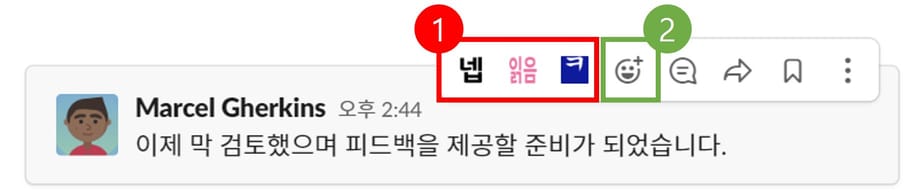
Schnelle Emojis und gewünschte Emojis in Slack verwenden
4. Wählen Sie ein Emoji aus der Liste aus und klicken Sie darauf, um die Aktion abzuschließen.
So aktivieren Sie die "One-Click-Reaktion", um Emojis schneller zu verwenden (nur für Sie)
Zusammenfassung: [Einstellungen] → [Nachrichten und Medien] → [Emojis] und dort [One-Click-Reaktionen in Nachrichten anzeigen] aktivieren.
1. Klicken Sie oben links auf den Namen des Slack-Kanals.
- Der Slack-Kanal ist der Name des Slack-Workspaces. ("Slack-Kanal" ist kein offizieller Begriff.)
- Es werden Menüs für Einladungen, Kanal erstellen, Einstellungen, Einstellungen und Verwaltung angezeigt.
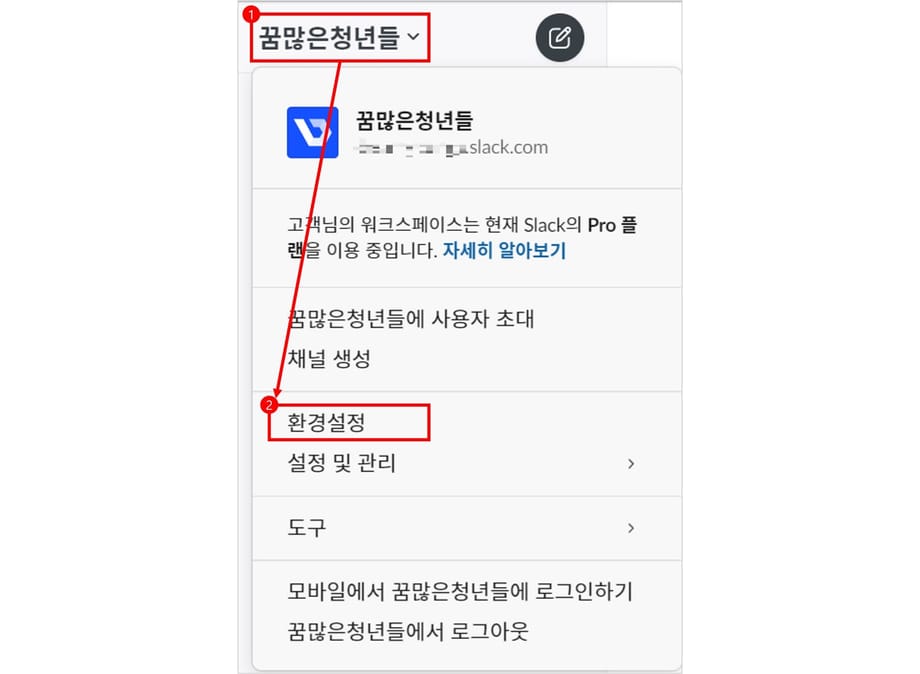
Bildschirm zum Auswählen der Einstellungen in der oberen linken Ecke von Slack
2. Klicken Sie auf [Einstellungen].
3. Klicken Sie auf [Nachrichten und Medien].
4. Scrollen Sie nach unten zum Bereich [Emojis].
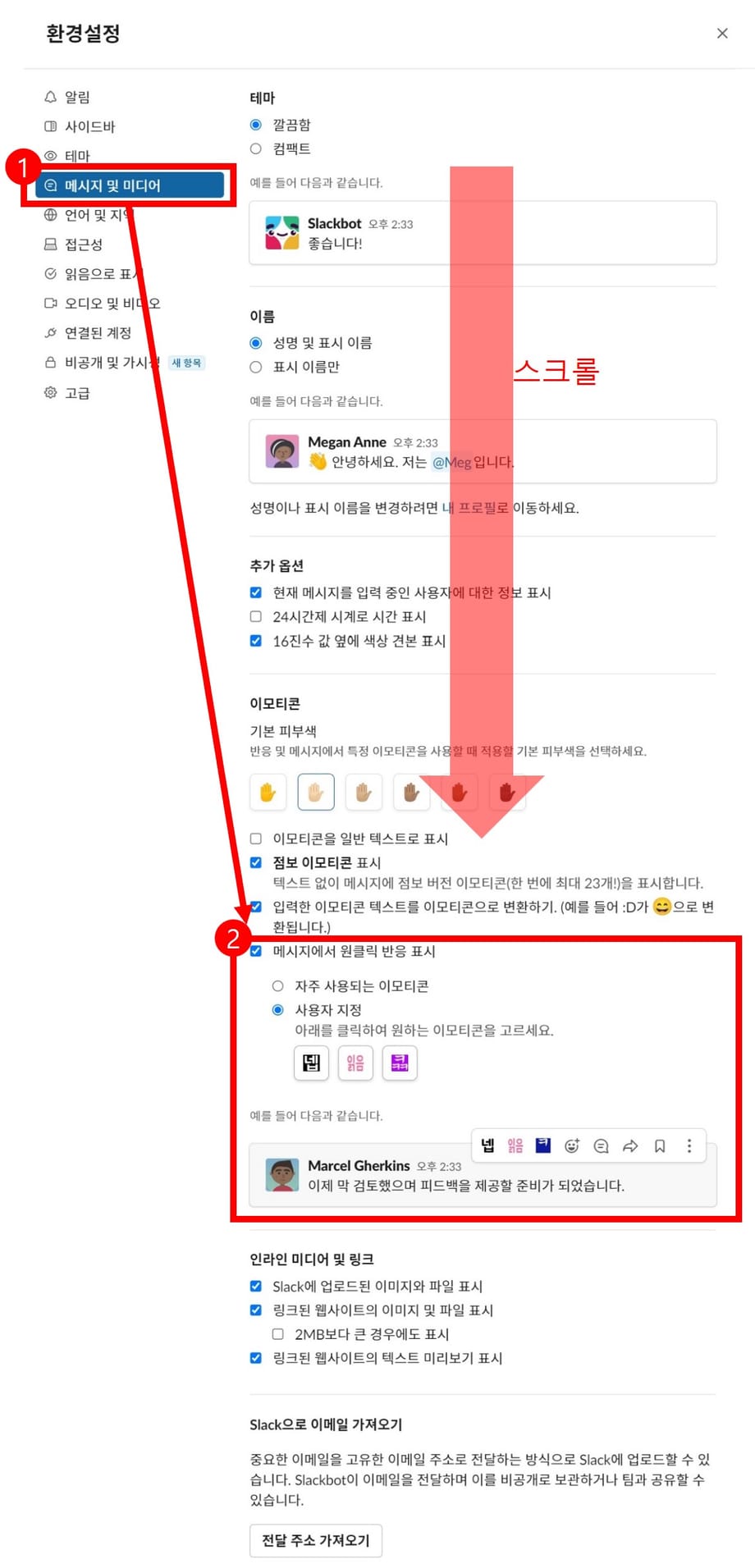
Einstellungsbildschirm von Slack
- [Aktivieren] Sie "One-Click-Reaktionen in Nachrichten anzeigen".
- Klicken Sie auf "Anpassen", um Emojis zu speichern, die Sie häufig verwenden möchten.
So aktivieren Sie die "One-Click-Reaktion", um Emojis schneller zu verwenden (für alle ändern=Standardwert ändern)
Zusammenfassung: [Einstellungen und Verwaltung] → [Workspace-Einstellungen] → [Anpassen] (ungefähr das sechste Element von links) ändern.
1. Klicken Sie auf den Namen des Slack-Workspaces.
2. Bewegen Sie die Maus über [Einstellungen und Verwaltung] und klicken Sie im Menü oben auf [XXXXX anpassen]. (Der Name ist je nach Unternehmen unterschiedlich.)
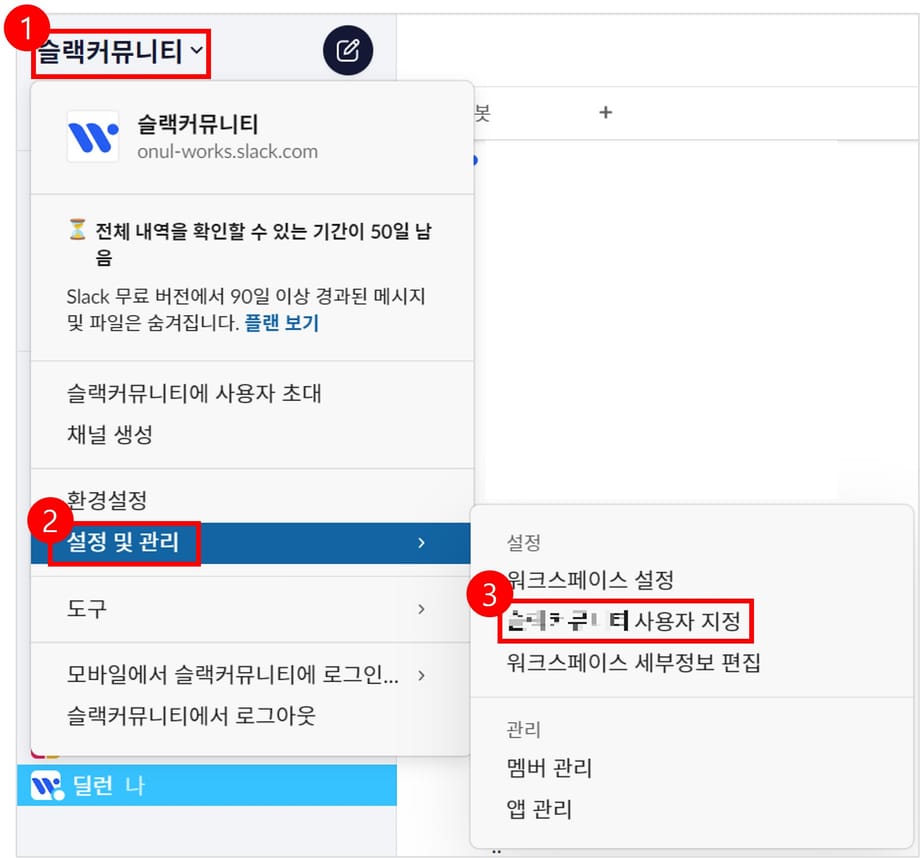
So wählen Sie "Einstellungen und Verwaltung" in Slack aus
3. Eine Webseite wird geöffnet.
4. Es erscheint der Bereich für Emojis. Ändern Sie hier die Emojis.
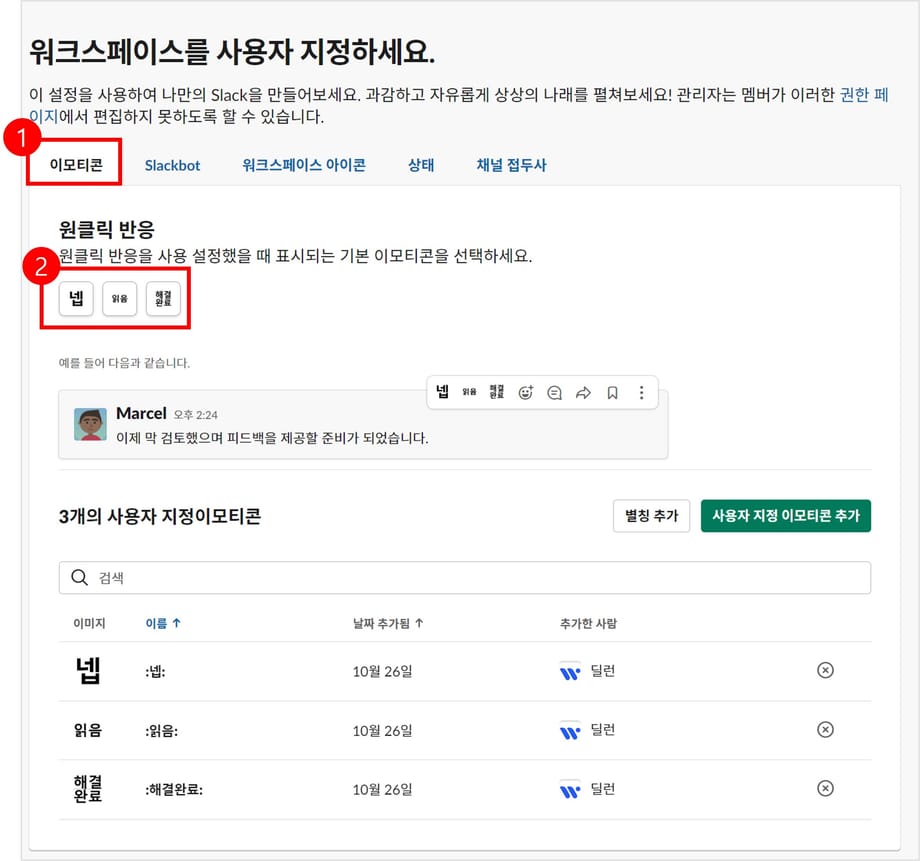
So überprüfen Sie die Workspace-Emojis in Slack
Dadurch wird die Standard-Emoji-Einstellungfür alle Nutzer des Slack-Workspaces geändert.
Weitere Hinweise
- Sie müssen die benötigten Emojis erstellen und hinzufügen.
- Emojis können GIF-Bilder sein, daher können Sie auch GIF-Bilder verwenden, je nach Situation.
- Mit Workflow Builder können Sie Antworten einrichten, die ausgegeben werden, wenn Sie auf ein Emoji klicken.
- Weitere Informationen zum Erstellen von Emojis für Slack finden Sie in anderen Artikeln.









